添加Azure Blb存储帐户
 建议更改
建议更改


在Canvas中提供Azure Blb存储工作环境后、您可以直接从BlueXP添加其他存储帐户。
-
在"画布"中、双击Azure Blob存储工作环境以查看Azure Blob存储概述页面、然后单击*添加存储帐户*。
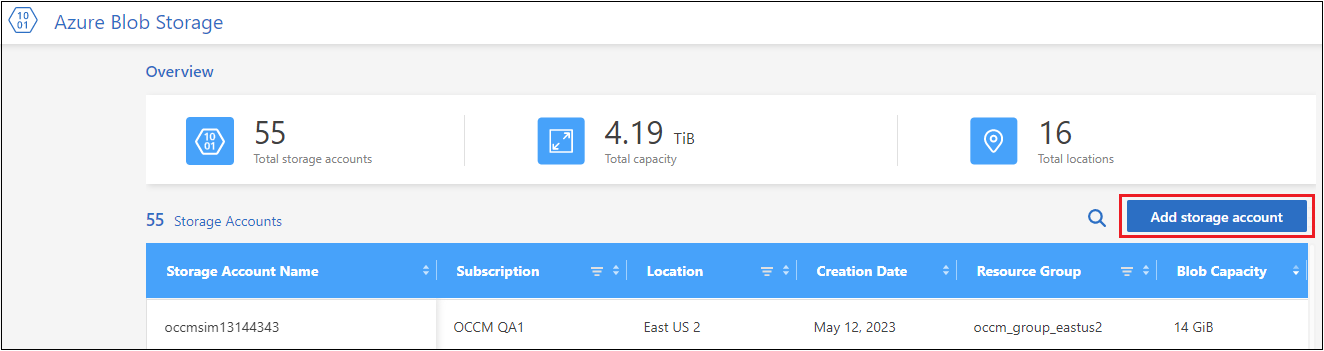
此时将显示_Add storage account_页面。
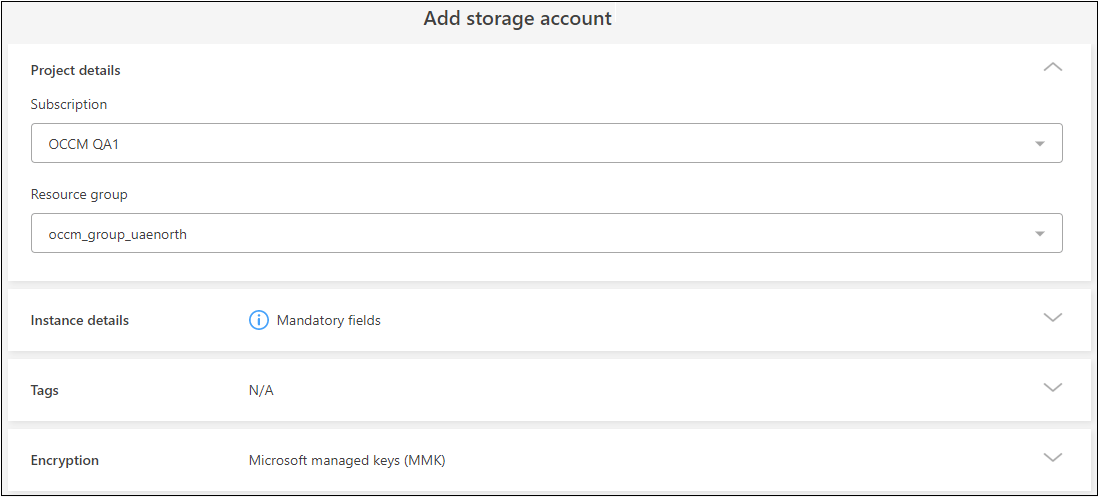
-
在_Project详细信息_部分中输入所需信息。
字段 Description 订阅。
为新存储帐户选择Azure订阅。
Resource group
为此存储帐户选择现有资源组。
-
在_instance_Details部分中、输入存储帐户的名称、然后选择要创建存储帐户的一个或多个区域。
字段 Description 存储帐户名称
输入要用于存储帐户的名称。此名称的长度必须介于3到24个字符之间、并且只能包含数字和小写字母。
Azure 区域
从列表中选择要创建存储帐户的区域。
为您的存储帐户选择适当的区域。 "有关Azure区域和可用性区域的信息、请参见Microsoft文档"。
并非所有类型的存储帐户或冗余配置都支持所有区域。 "有关Azure存储冗余的信息、请参见Microsoft文档"。
此外、选择区域可能会影响计费。 "有关Azure存储帐户计费的信息、请参见Microsoft文档"。
性能类型
选择要使用*标准*还是*高级*性能存储。 "有关存储帐户类型的信息、请参见Microsoft文档"。
-
_Standard"性能用于通用v2存储帐户。建议在大多数情况下使用此类帐户。
-
_Premum_性能用于需要低延迟的情形。可以使用三种类型的高级存储帐户:块blobs、文件共享和页面blobs。
-
-
在_tags_部分中、您最多可以输入10个标记键/值对来对资源进行分组。
标记是元数据、可用于对资源进行分组、以确定应用程序、环境、区域、云提供商等。您可以向存储帐户添加标记、以便在将对象添加到存储帐户时将其应用于对象。
默认情况下、在BlueXP创建的新存储帐户中、标记处于禁用状态。 "从Microsoft文档中了解有关标记的更多信息"。
-
在_Encryption部分中、选择要用于保护对存储帐户中数据的访问的数据加密类型。
数据加密类型 Description Microsoft管理的密钥
默认情况下、Microsoft管理的加密密钥用于对数据进行加密。
客户管理的密钥
您可以使用自己的客户管理密钥进行数据加密、而不是使用默认的Microsoft管理加密密钥。如果您计划使用自己的客户管理密钥、则需要事先创建这些密钥、以便在此页面中选择密钥库和密钥。
密钥可以与存储帐户位于同一订阅中、也可以选择其他订阅。
请参见的Microsoft Azure文档 "有关Microsoft托管密钥的详细信息",和 "有关客户管理密钥的详细信息"。
-
单击*Add*(添加),将创建存储分段。


